‘মাইক্রোসফট নোটপ্যাড’ হল এক বিশেষ ধরনের টেক্সট এডিটর যা ব্যবহার করে মূলত ইচ্ছামত কোডিং করা যায় এবং উইন্ডোজ আপডেট করা যায় । ১৯৮৫ সালে আবিষ্কৃত উইন্ডোজ-১ থেকে শুরু করে বর্তমান সময়ের উইন্ডোজ-১০ পর্যন্ত প্রতিটি উইন্ডোজ সিস্টেমে ‘মাইক্রোসফট নোটপ্যাড’-এর ব্যবহার দেখা যায় ।
# মাইক্রোসফট নোটপ্যাড সংক্রান্ত কিছু তথ্যঃ
১. মাইক্রোসফট নোটপ্যাড এর শব্দ প্রক্রিয়াকরণ (ওয়ার্ড প্রসেসিং) ক্ষমতা কম । তাই একে প্রাথমিকভাবে কোডিং এর জন্য স্ক্র্যাচপ্যাড হিসেবে ব্যবহার করা হয় । ওয়ার্ড প্রসেসর হিসেবে মাইক্রোসফট ওয়ার্ড এর কার্যক্ষমতা ১০/১০ হলে, মাইক্রোসফট নোটপ্যাড এর কার্যক্ষমতা হবে ০.০০০০০৪/১০ (বা তার চেয়েও কম) ।
২. “ভিবিস্ক্রিপ্ট” এর মত পুরনো প্রোগ্রামিং ভাষাগুলোর জন্য নোটপ্যাড একটি নির্ভরযোগ্য সংগ্রহস্থল ।
৩. নোটপ্যাড এর মাধ্যমে অতি সহজে কিছু প্রোগ্রাম তৈরি করে উইন্ডোজ সংস্করণ (আপডেট) করা যায় অর্থাৎ উইন্ডোজ ব্যবহারের সুবিধা বৃদ্ধি করা যায় ।
৪. কোডিং এর জন্য আরও অনেক টেক্সট এডিটর আছে । তবে মাইক্রোসফট নোটপ্যাড ব্যবহার করে কোডিং করা অনেক সহজ ।
৫. যাদের কোডিং সম্পর্কে কোন ধারনা নেই; তারাও নোটপ্যাড ব্যবহার করে কোডিং শিখতে পারে । কারন নোটপ্যাড এ অনেক ধরণের কোডিং এর উদাহরণ দেওয়া থাকে । যা প্রাথমিকভাবে কোডিং শিখতে সাহায্য করে । তাই সকল ধরণের ব্যবহারকারীর নিকট এটি ব্যাপক জনপ্রিয় ।
‘মাইক্রোসফট নোটপ্যাড’ এর এমনি আরও অনেক চমৎকার ব্যবহার আছে যা হয়তো আমরা সকলে জানিনা । নিম্নে এমনি ৭টি দিক তুলে ধরা হল ঃ
# ম্যাট্রিক্স প্রভাবঃ
ছোট্ট একটি কোডিং প্রক্রিয়ার মাধ্যমে যে কেউ তার অতিত অভিজ্ঞতা ও স্মৃতিগুলো সংরক্ষণ করে রাখতে পারে । একে মেট্রিক্স প্রভাব বলে ।
নিম্নোক্ত ধাপ অনুসারে এ কাজটি করা হয় ঃ
১. নোটপ্যাড এ নিম্নোক্ত কোডিং লাইনগুলো লিখতে হবে ।
@echo off
color 02
:tricks
echo %random%%random%%random%%random%%random%%random%%random%%random%
goto tricks
২. .bat ফাইল রুপে একে সংরক্ষণ করতে হবে ।
৩. এবার সংরক্ষিত ফাইলটি ডাবল ক্লিক করে ফাইলটি খুলতে হবে ।
৪. নিচের উইন্ডোটি ওপেন হবে।

# ব্যক্তিগত ডায়েরি তৈরিঃ
এ প্রক্রিয়ায় এমন একটি ডকুমেন্ট তৈরি করা যায় যা সময় ও তারিখ প্রদর্শন করে । ফলে দৈনন্দিন গুরুত্বপূর্ণ বিষয়গুলো এতে সময় ও তারিখ অনুসারে লিখে রাখা যায় । ঠিক যেমনটা আমরা ডায়েরি তে করে থাকি ।
নিম্নোক্ত ধাপ অনুসারে এ কাজটি করা হয় ঃ
১. নোটপ্যাড এ “.LOG” লিখতে হবে ।
২. সাধারণ টেক্সট ডকুমেন্ট রুপে একে সংরক্ষণ করতে হবে ।
৩. এবার সংরক্ষিত ফাইলটি ডাবল ক্লিক করে ফাইলটি খুলতে হবে ।
৪. নিচের উইন্ডোটি ওপেন হবে।

৫. পছন্দমত তথ্য ডায়েরিতে লিখে রাখতে হবে ।
# কম্পিউটারও কথা বলবেঃ
কেমন হবে যদি আপনার কম্পিউটারও মানুষের ভাষায় কথা বলে তো? হ্যাঁ , এই কাজটিও সম্ভব নোটপ্যাড ব্যবহারের মাধ্যমে ।
নিম্নোক্ত ধাপ অনুসারে এ কাজটি করা হয় ঃ
১. নোটপ্যাড এ নিম্নোক্ত কোডিং লাইনগুলো লিখতে হবে ।
Dim Message, Speak
Message=InputBox(“Enter text”,”Speak”)
Set Speak=CreateObject(“sapi.spvoice”)
Speak.Speak Message
২. .vbs ফাইল রুপে একে সংরক্ষণ করতে হবে ।
৩. এবার সংরক্ষিত ফাইলটি ডাবল ক্লিক করে ফাইলটি খুলতে হবে ।
৪. একটি পপ-আপ উইন্ডো আসবে ।

৫. এতে নিজের ইচ্ছামত টেক্সট লিখে ‘ওকে’ বাটন চাপলে মানুষের কণ্ঠস্বর তা পরে শোনাবে ।
# কীবোর্ডে চালু করুন ইডিএম (ইলেক্ট্রনিক ডান্স মিউজিক) উৎসবঃ
কীবোর্ডকে আরও আনন্দদায়ক ও রোমাঞ্চকর করতে কীবোর্ডেই চালু করা যায় ইডিএম (ইলেক্ট্রনিক ডান্স মিউজিক) উৎসব ।
নিম্নোক্ত ধাপ অনুসারে এ কাজটি করা হয় ঃ
১. নোটপ্যাড এ নিম্নোক্ত কোডিং লাইনগুলো লিখতে হবে ।
Set wshShell =wscript.CreateObject(“WScript.Shell”)
do
wscript.sleep 100
wshshell.sendkeys “{CAPSLOCK}”
wshshell.sendkeys “{NUMLOCK}”
wshshell.sendkeys “{SCROLLLOCK}”
loop
২. .vbs ফাইল রুপে একে সংরক্ষণ করতে হবে ।
৩. এবার সংরক্ষিত ফাইলটি ডাবল ক্লিক করে ফাইলটি খুলতে হবে ।
৪. দেখা যাবে, কেপ্স লক, নাম্বার লক ও স্ক্রল লক এর এলিডি বাতি গুলো দ্রুত চালু ও বন্ধ হচ্ছে ।

[ পুনশ্চঃ
এটি বন্ধ করার ২ টি পদ্ধতি আছে ।
১. কম্পিউটার পুনরায় চালু করতে হবে ।
২. (ক) উইন্ডোজ-১০ ব্যবহারকারীরা টাস্ক মেনেজার এ গিয়ে মাইক্রোসফট উইন্ডোজ বেসড স্ক্রিপ্ট হোস্টটি বন্ধ করে দিতে হবে ।
(খ) অন্যান্য উইন্ডোজ ব্যবহারকারীরা টাস্ক মেনেজার এ গিয়ে wscript.exe ফাইলটি বন্ধ করে দিবে ।]
# গেসিং গেমঃ
এটি এমন একটি বুদ্ধিভিত্তিক খেলা যেখানে কম্পিউটার যেকোনো একটি সংখ্যা নির্দিষ্ট করে এবং গেমারকে সেটি ধারণা করে লিখতে হয় । এক্ষেত্রে কম্পিউটার কিছু গুরুত্বপূর্ণ তথ্য (হিন্ট) দেয়, যা দ্বারা গেমার সহজে সমস্যাটি সমাধান করতে পারে ।
নিম্নোক্ত ধাপ অনুসারে এ কাজটি করা হয় ঃ
১. নোটপ্যাড এ নিম্নোক্ত কোডিং লাইনগুলো লিখতে হবে ।
@echo off
color 0e
title Guessing Game by seJma
set /a guessnum=0
set /a answer=%RANDOM%
set variable1=surf33
echo ————————————————-
echo Welcome to the Guessing Game!
echo.
echo Try and Guess my Number!
echo ————————————————-
echo.
:top
echo.
set /p guess=
echo.
if %guess% GTR %answer% ECHO Lower!
if %guess% LSS %answer% ECHO Higher!
if %guess%==%answer% GOTO EQUAL
set /a guessnum=%guessnum% +1
if %guess%==%variable1% ECHO Found the backdoor hey?, the answer is: %answer%
goto top
:equal
echo Congratulations, You guessed right!!!
echo.
echo It took you %guessnum% guesses.
echo.
pause
২. .bat ফাইল রুপে একে সংরক্ষণ করতে হবে ।
৩. এবার সংরক্ষিত ফাইলটি ডাবল ক্লিক করে ফাইলটি খুলতে হবে ।
৪. নিচের উইন্ডোটি ওপেন হবে ও খেলা শুরু করতে হবে ।

#পাসওয়ার্ড জেনারেটরঃ
পাসওয়ার্ড জেনারেটরের মাধ্যমে এমন পাসওয়ার্ড তৈরি করা সম্ভব যা ক্রেক করা কঠিন । ফলে ফাইল চুরির ভয় থাকেনা । এক্ষেত্রে সংখ্যাসূচক (নিউমেরিক) পাসওয়ার্ড ব্যবহার করা হয়, যা সর্বনিম্ন ৬ থেকে সর্বোচ্চ ২৪ অঙ্ক বিশিষ্ট হয় ।
নিম্নোক্ত ধাপ অনুসারে এ কাজটি করা হয় ঃ
১. নোটপ্যাড এ নিম্নোক্ত কোডিং লাইনগুলো লিখতে হবে ।
@echo off
:Start2
cls
goto Start
:Start
title Password Generator
echo I will make you a new password.
echo Please write the password down somewhere in case you forget it.
echo —————————————-¬———————–
echo 1) 1 Random Password
echo 2) 5 Random Passwords
echo 3) 10 Random Passwords
echo Input your choice
set input=
set /p input= Choice:
if %input%==1 goto A if NOT goto Start2
if %input%==2 goto B if NOT goto Start2
if %input%==3 goto C if NOT goto Start2
:A
cls
echo Your password is %random%
echo Now choose what you want to do.
echo 1) Go back to the beginning
echo 2) Exit
set input=
set /p input= Choice:
if %input%==1 goto Start2 if NOT goto Start 2
if %input%==2 goto Exit if NOT goto Start 2
:Exit
exit
:B
cls
echo Your 5 passwords are %random%, %random%, %random%, %random%, %random%.
echo Now choose what you want to do.
echo 1) Go back to the beginning
echo 2) Exit
set input=
set /p input= Choice:
if %input%==1 goto Start2 if NOT goto Start 2
if %input%==2 goto Exit if NOT goto Start 2
:C
cls
echo Your 10 Passwords are %random%, %random%, %random%, %random%, %random%, %random%, %random%, %random%, %random%, %random%
echo Now choose what you want to do.
echo 1) Go back to the beginning
echo 2) Exit
set input=
set /p input= Choice:
if %input%==1 goto Start2 if NOT goto Start 2
if %input%==2 goto Exit if NOT goto Start 2
২. .bat ফাইল রুপে একে সংরক্ষণ করতে হবে ।
৩. এবার সংরক্ষিত ফাইলটি ডাবল ক্লিক করে ফাইলটি খুলতে হবে ।
৪. নিচের উইন্ডোটি ওপেন হবে।
 ৫. নিজের ইচ্ছামত পাসওয়ার্ড লিখে সংরক্ষণ করতে হবে।
৫. নিজের ইচ্ছামত পাসওয়ার্ড লিখে সংরক্ষণ করতে হবে।
# ভার্চুয়াল ক্যালকুলেটরঃ
নোটপ্যাড ব্যবহার করে ভার্চুয়াল ক্যালকুলেটর তৈরি করা যায় । তবে এতে পূর্ণসংখ্যা (ইন্টিজার নাম্বার) গুলো শুধু ব্যবহার করা যায়। জটিল গাণিতিক সমস্যাগুলো সমাধান করা যায়না । তা সত্ত্বেও এটি বহুল ব্যবহৃত হয় ।
নিম্নোক্ত ধাপ অনুসারে এ কাজটি করা হয় ঃ
১. নোটপ্যাড এ নিম্নোক্ত কোডিং লাইনগুলো লিখতে হবে ।
@echo off
title Batch Calculator by seJma
color 1f
:top
echo ————————————————————–
echo Welcome to Batch Calculator
echo ————————————————————–
echo.
set /p sum=
set /a ans=%sum%
echo.
echo = %ans%
echo ————————————————————–
pause
cls
echo Previous Answer: %ans%
goto top
pause
exit
২. .bat ফাইল রুপে একে সংরক্ষণ করতে হবে ।
৩. এবার সংরক্ষিত ফাইলটি ডাবল ক্লিক করে ফাইলটি খুলতে হবে ।
৪. নিচের উইন্ডোটি ওপেন হবে।
 ৫. গণনা কাজ শুরু করতে হবে ।
৫. গণনা কাজ শুরু করতে হবে ।





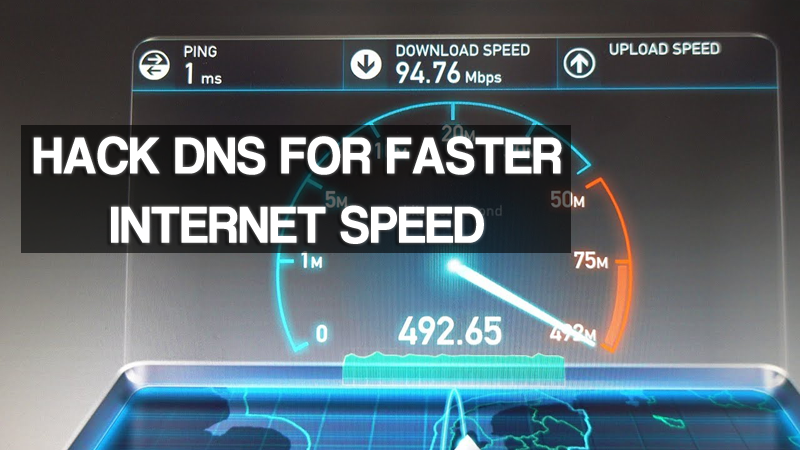
buy lipitor online cheap oral atorvastatin 10mg lipitor canada
atorvastatin 80mg sale cost atorvastatin 20mg atorvastatin 40mg pill
ciprofloxacin 500mg over the counter – buy augmentin 625mg without prescription buy cheap generic clavulanate
baycip pills – augmentin 1000mg cheap order augmentin 625mg generic
buy cipro cheap – buy amoxiclav for sale amoxiclav over the counter
order generic ciprofloxacin – buy cipro 1000mg without prescription augmentin 1000mg pills
retrovir cost – biaxsig online order how to get allopurinol without a prescription
retrovir 300 mg over the counter – epivir 100mg cost cost zyloprim 100mg
cost clozaril 100mg – purchase altace sale purchase pepcid online
clozaril canada – buy generic aceon for sale famotidine canada
buy seroquel online cheap – luvox 50mg canada buy eskalith medication
seroquel for sale online – order venlafaxine 150mg sale purchase eskalith
buy clomipramine 50mg generic – remeron drug doxepin over the counter
clomipramine order – order abilify 20mg pill buy sinequan 75mg online cheap
order hydroxyzine 10mg pill – atarax 10mg canada amitriptyline 10mg usa
order atarax pill – buy atarax without prescription order amitriptyline 25mg online
buy augmentin 1000mg generic – ethambutol 1000mg without prescription purchase ciprofloxacin without prescription
buy cheap augmentin – trimethoprim where to buy buy cipro 1000mg online cheap
buy amoxicillin for sale – cost erythromycin buy cipro generic
amoxicillin over the counter – purchase cefadroxil online cheap order baycip pill
cleocin 150mg canada – cost monodox chloromycetin where to buy
order azithromycin for sale – buy ciplox 500 mg pills buy ciplox without a prescription
order zithromax 500mg pills – purchase azithromycin generic order ciplox generic
cleocin 150mg sale – buy cleocin order chloromycetin generic
ivermectin dose for covid – ivermectin 12 mg for humans order cefaclor 500mg for sale